Linux系统无法ping通域名?快速排查指南!
资源类型:00-9.net 2024-11-07 21:42
linux无法ping域名简介:
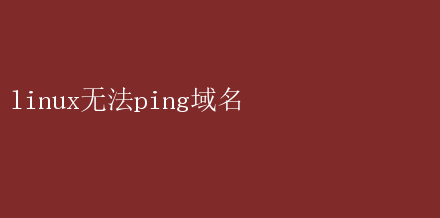
解决Linux系统无法Ping通域名的问题:深入剖析与实战指南 在Linux系统的日常运维和网络诊断中,遇到无法ping通域名的情况时,往往会让人感到棘手
这不仅影响了系统的正常通信,还可能预示着更深层次的网络配置或系统安全问题
本文将深入剖析Linux无法ping域名的原因,并提供一套系统化的排查与解决策略,帮助读者迅速定位问题并恢复网络连通性
一、问题概述 Ping命令是检测网络连接状况的基本工具之一,它通过发送ICMP(Internet Control Message Protocol)回显请求数据包到目标地址,并等待回显应答来确认目标是否可达
当Linux系统能够ping通IP地址但无法ping通域名时,通常指向DNS(Domain Name System)解析环节出现了问题
DNS负责将人类可读的域名转换为机器可读的IP地址,是互联网通信不可或缺的一部分
二、可能的原因分析 1.DNS服务器配置错误: - Linux系统通常通过`/etc/resolv.conf`文件指定DNS服务器
如果该文件中的DNS服务器地址错误或指向的服务器不可用,域名解析将失败
- 临时或永久的DNS配置更改可能导致此问题
2.网络配置问题: - 网络接口配置错误(如错误的网关设置、错误的子网掩码)可能导致DNS请求无法正确路由到DNS服务器
- 防火墙规则可能阻止了DNS查询的出站或入站流量
3.DNS缓存问题: - 一些Linux发行版使用`systemd-resolved`、`nscd`(Name Service Cache Daemon)或`dnsmasq`等服务来缓存DNS查询结果
过时的缓存可能导致无法解析新的或已更改的域名
4.DNS服务器本身的问题: - DNS服务器可能因维护、故障或负载过高而无法及时响应查询
- DNS服务器配置不当(如错误的区域文件、转发器设置)也可能导致解析失败
5.SELinux或AppArmor安全策略: - SELinux(Security-Enhanced Linux)和AppArmor等安全模块可能限制了网络应用程序的DNS查询能力
6.客户端软件问题: - 某些情况下,问题可能由特定的客户端软件(如浏览器、邮件客户端)的DNS解析设置引起,而非系统级配置
三、排查步骤与解决方案 1.检查`/etc/resolv.conf`文件 首先,检查`/etc/resolv.conf`文件中的DNS服务器配置
cat /etc/resolv.conf 确保列出的DNS服务器地址是有效的,并且服务器当前在线
可以尝试使用`dig`或`nslookup`命令直接对DNS服务器进行查询,验证其响应能力
dig @
2. 检查网络接口配置
使用`ip addr`和`route -n`命令检查网络接口配置和路由表
ip addr
route -n
确认默认网关设置正确,且子网掩码无误 同时,检查防火墙规则,确保允许DNS查询的UDP/53和TCP/53端口流量
3. 清理DNS缓存
根据使用的DNS缓存服务,执行相应的清理命令
- 对于`systemd-resolved`:
sudo systemd-resolve --flush-caches
- 对于`nscd`:
sudo /etc/init.d/nscd restart
- 对于`dnsmasq`:
sudo systemctl restart dnsmasq
4. 检查DNS服务器状态
如果DNS服务器是内部部署的,检查其日志文件和配置文件,确认无异常 如果是外部DNS服务,检查其官方状态页面或联系服务提供商
5. 调整SELinux或AppArmor策略
如果怀疑安全策略导致问题,可以尝试临时禁用SELinux或AppArmor,观察问题是否解决 注意,这仅作为诊断手段,长期禁用会降低系统安全性
临时禁用SELinux
sudo setenforce 0
检查AppArmor状态,并根据需要调整策略
sudo aa-status
6. 检查客户端软件配置
如果问题仅限于特定软件,检查该软件的网络和DNS设置,确保它们遵循系统级的DNS配置
四、高级排查与预防
- 日志分析:查看系统日志(如/var/log/syslog、`/var/log/messages`)和DNS服务日志,寻找可能的错误信息或警告
- 网络抓包:使用tcpdump等工具捕获DNS查询和响应数据包,分析通信过程是否存在异常
- 持续监控:实施网络性能监控和告警系统,及时发现并解决DNS解析问题
- 定期维护:定期检查和更新DNS服务器配置,清理DNS缓存,保持网络配置最新
五、结论
Linux系统无法ping通域名是一个涉及多个层面的复杂问题,从简单的DNS服务器配置错误到复杂的网络架构和安全策略问题,都可能成为原因 通过系统化的排查步骤,结合日志分析、网络抓包和持续监控等手段,可以高效地定位并解决这类问题 同时,加强日常的网络管理和维护,预防类似问题的发生,对于保障系统的稳定运行至关重要